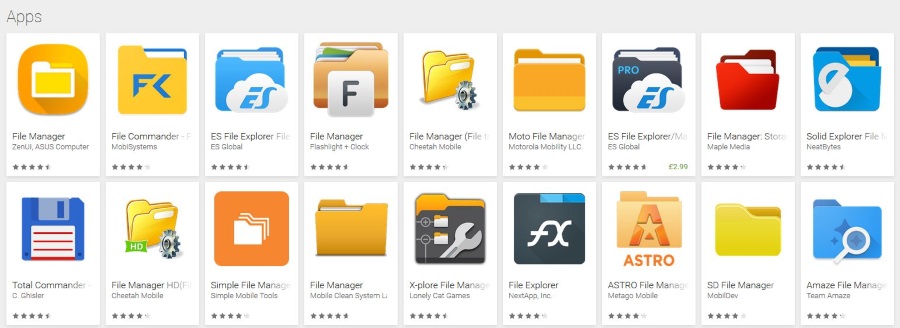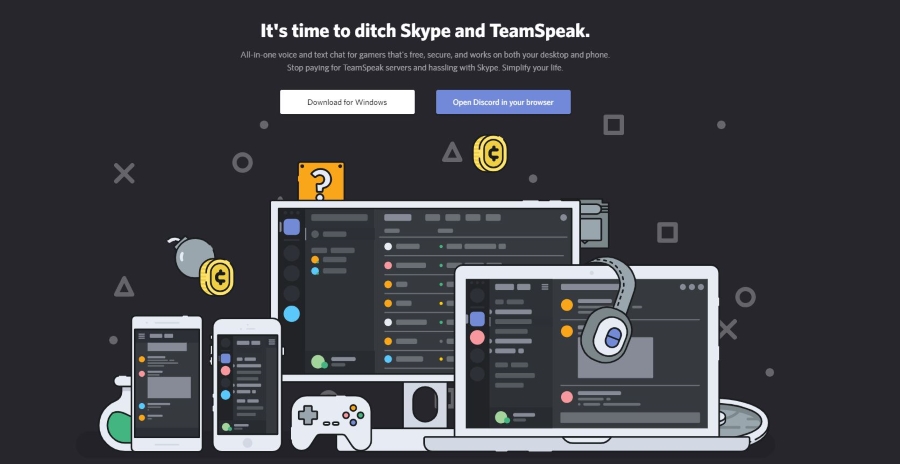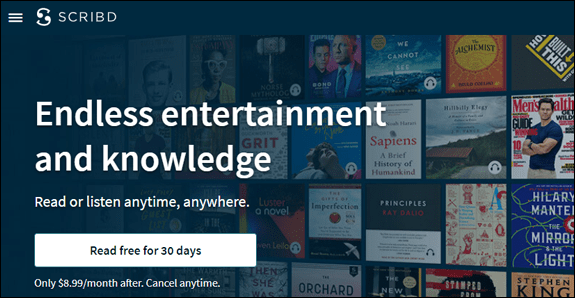Birçok yönden, bir Discord sunucusuna sahip olmanın tüm amacı, diğer insanların katılmasını ve birbirleriyle iletişim kurmasını sağlamaktır. Bazen istek göndermek biraz göz korkutucu olabilir (özellikle belirli karakterler ve rastgele 4 haneli sayı ekleri içeren arkadaşlık istekleri).

Bir sunucunuz varsa veya yakın zamanda başka birinin hoşlanacağını bildiğiniz bir sunucuya katıldıysanız, onları davet etmeniz gerekir. Davet bağlantılarını paylaşmak, bunu başarmanın en iyi yoludur.
Bu makalede, size nasıl Discord davet bağlantısı oluşturabileceğinizi ve davet bağlantısı ayarlarını nasıl düzenleyeceğinizi öğreteceğiz.
Sunucuya Davet Oluşturma
Bir sunucuya davet bağlantısı oluşturmak için sunucu adının yanındaki aşağı oka tıklayın.

Menüde, Kişileri Davet Et'i seçin. Bir arkadaşınızın adını yazabileceğiniz, kullanıcı listesinden bir ad seçebileceğiniz veya bir DM Grubu seçebileceğiniz bir pencere açılacaktır.

Belirli bir adın yanındaki davete tıklamak, o belirli kişiye veya gruba doğrudan bir davet oluşturacaktır.

Alternatif olarak, Kopyala düğmesine tıklayarak otomatik olarak oluşturulan davet bağlantısını kopyalayabilirsiniz. Artık bu bağlantıyı Discord dışında paylaşabilirsiniz. Varsayılan olarak, davet bağlantısı bir gün içinde sona erer. Ancak Daveti Düzenle bağlantı metnine tıklayarak bu ayarı değiştirebilirsiniz.
Bir sunucuya davet etmek veya davet bağlantısı vermek, o sunucudaki herhangi bir kanala erişim sağlar.

Kanal Daveti Oluşturma
Birini yalnızca belirli bir kanala davet etmek istiyorsanız, kanal düzeyinde davet seçeneğini kullanabilirsiniz. Bu, kanal adının sağında bulunan Davet Oluştur simgesine tıklanarak yapılır.

Sunucu davetine benzer şekilde, bir arkadaş veya bir DM grubu seçebilir ve doğrudan davet göndermek için Davet Et'e tıklayabilirsiniz. Oluşturulan davet bağlantısını başkalarıyla paylaşmak için de kopyalayabilirsiniz.
Bir kanal davet bağlantısını paylaşmak, bağlantıyı tıklayan kişiyi belirli kanala yönlendirecektir.
Yönetici Değilken Davet Oluşturma
Bir Sunucunun veya hatta bir Yöneticinin sahibi değilseniz, yine de davet gönderebilirsiniz (çoğu durumda). Bir Sunucudaysanız ve başka birine davet göndermek istiyorsanız, yukarıdaki talimatların aynısını izleyin.
Seçeneği görmüyorsanız, bunu yapma izniniz yok demektir. Bir Yöneticiden erişim talep edebilir veya sizin için davet göndermesini isteyebilirsiniz.
Discord o kadar özelleştirilebilir ki, bazı sunucu sahipleri sizin için bir deneme süresi ayarlayacak ve sonrasında insanları davet edebilirsiniz.

Davet Özelliklerini Düzenleme
Daveti Düzenle bağlantı metnine tıklamak, bağlantının kendisi için koşulları belirlemenize izin verecek bir pencere açacaktır.

Bağlantı için bir süre sonu ayarlayabilirsiniz. Belirtilen süreden sonra bağlantıya tıklamak, davetin geçersiz olduğuna dair bir mesaj döndürür. Bir bağlantının süresi 30 dakika, bir saat, altı saat, 12 saat, bir gün veya hiçbir zaman sona erecek şekilde ayarlanabilir.
Ayrıca bir bağlantının kaç kez kullanılabileceğini de sınırlayabilirsiniz. Bu sayıya ulaşıldığında, geçersiz bir bağlantı mesajı da görüntülenecektir. Bir bağlantı yalnızca bir kez, beş kez, 10 kez, 25 kez, 50 kez veya 100 kez kullanılmak üzere ayarlanabilir.
Bağlantıyı yalnızca geçici üyelik verecek şekilde de ayarlayabilirsiniz. Bu, bağlantıyı kullanan herhangi bir üyenin çıkış yapması durumunda otomatik olarak kanaldan atılacağı anlamına gelir. Bu, yabancıları sohbete davet ettiğinizde ve onlara sunucuya kalıcı erişim vermek istemediğinizde kullanışlıdır.
Davet edilen kişiye kalıcı erişim sağlayan roller verilirse, geçici üyelik geçersiz kılınabilir.
Başkalarına Davet Etme İzni Verme
Ayrıca, bir kanalın diğer üyelerinin kendi davet bağlantılarını oluşturarak başkalarını davet etmesine izin verebilirsiniz. Bu, onlara hem kanal hem de sunucu düzeyinde izinler verilerek yapılır.
Bir kanala davet izinlerine izin vermek için kanal adının sağ tarafındaki Kanalı Düzenle seçeneğini seçin.

Gösterilen menüde İzinler'i seçin. Artık kanalınızdaki her bir rol için izinler atayabilirsiniz. Bir role tıklayın ve Genel İzinler menüsü altında Davet Yarat'taki yeşil onay işaretine tıklayın. İşiniz bittiğinde, görünen açılır pencerede Değişiklikleri Kaydet'i tıklayın.
Bir kategori altındaki kanal izinleri birbirinden farklıysa, açılır pencerede Şimdi Senkronize Et'e tıklayarak bunları senkronize etmeyi seçebilirsiniz. Aksi takdirde, bir kanalın izinlerini kendine özgü tutabilirsiniz.
Sunucu düzeyinde davet izinlerine izin vermek için, sunucu adının yanında üstte bulunan aşağı oku tıklayın. Görünen menüde Sunucu Ayarları'nı seçin.

Ayarlar açıldıktan sonra menüden Roller'i seçin. İzin vermek istediğiniz rolü seçin. Genel İzinler altında Davet Oluştur seçeneğini görene kadar aşağı kaydırın. Sekme yeşilse, etkindir.
Her rol için ayrı ayrı Davet İzinleri atayabilirsiniz ve bu, onu tüm sunucu için verecektir.
Kanalları Gizli Tutmak
Belirli bir kanalı özel yapmak istiyorsanız, davet ayrıcalıklarını kaldırmak için kanalları düzenlemek yararlıdır. Bu, kişilerin yalnızca yönetici rolüne sahip kişiler tarafından davet edilebilmesini sağlar. Davet bağlantılarını geçici yapmak, bir kanala erişebilecek kişi sayısını da kontrol eder. Davet izinleri yalnızca insanları içeri almak için değil, aynı zamanda insanları dışarıda tutmak için de kullanılabilir.
Sıkça Sorulan Sorular
Bir sunucuya katılmak için davet bağlantınız olması gerekiyor mu?
Yalnızca sahibinin halka erişimi kısıtladığı bazı sunucular için. Moderatör bu izni Sunucu Ayarlarında ayarlar, böylece davetsiz katılabilirsiniz.

Discord'da yeni topluluklara erişmek ve kafa dengi oyuncular ve arkadaşlar bulmak için Genel Sunucuları Keşfet düğmesini kullanın. Sizin için doğru sunucuyu daraltmanıza yardımcı olacak birkaç topluluk ve seçim var. Bir tane bulduğunuzda, sunucuya tıklayın, açılır penceredeki notları okuyun (cidden, yasaklanmak istemezsiniz) ve oyuna dahilsiniz.
Bu genel sunucuya katılmak istediğinizden emin değilseniz, bir önizleme seçeneği vardır. Ne hakkında olduğunu görmek için sunucuya tıkladıktan sonra açılır penceredeki “Şimdilik etrafıma bakacağım” seçeneğine tıklamanız yeterlidir.
Discord mobilde davet bağlantısı gönderebilir miyim?
Kesinlikle. Discord uygulamasını açın ve ilgilendiğiniz sunucuyu seçin. Açılır pencerenin üstündeki 'Üye Davet Et' düğmesini tıklayın.
Davet etmek istediğiniz üyeyi seçin ve devam edin. Davet bağlantısıyla bir uyarı almaları gerekir.
Neden bir daveti kabul edemiyorum?
Bir daveti kabul edememenizin ana nedeni, o sunucudan yasaklanmış olmanızdır. Yeni bir profil oluşturmuş olsanız ve bir daveti kabul edemeseniz bile, bunun nedeni sunucu yasağının bir IP yasağı olmasıdır. Bu, Discord'un cihazınızın IP adresini aldığı ve artık bu sunucuda izin verilmemesi gerektiğini anladığı anlamına gelir.
Bağlantının sizin için çalışmamasının bir başka nedeni de Discord'daki Doğum Gününüzün 18 yaşından küçük olduğunuzu göstermesidir. Genç kullanıcıları korumak ve yerel yasalara uymak için Discord, yalnızca 13 yaşından büyüklerin Discord'a ve 18 yaşından büyüklerin NSFW (İş için Güvenli Değil - açık veya yetişkinlere uygun içerik içerebilir) kanallarına katılmasına izin verir.
Kullanışlı Bir Düzenleme Aracı
Discord davet bağlantılarının nasıl oluşturulacağını bilmek ve davet izinlerini yönetmek, düzenli bir sunucu tutmak isteyen yöneticiler için harika becerilerdir. Bir kanala veya sunucuya kimlerin girip çıkabileceğini kontrol edebilmek, uygun bir düzenleme aracıdır.
Discord davet bağlantılarıyla ilgili başka ipuçları ve püf noktaları biliyor musunuz? Aşağıdaki yorum bölümünde düşüncelerinizi paylaşın.